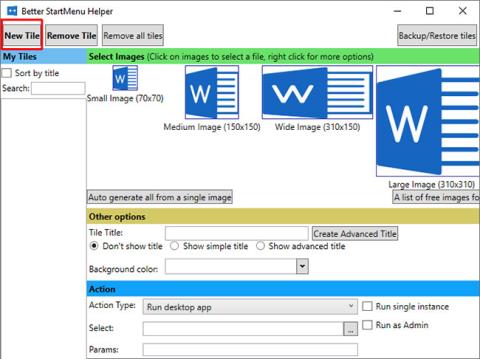Better StartMenu е инструмент за създаване на персонализирани плочки в менюто "Старт" на Windows 10 във всякакъв размер и с всяко изображение, което желаете!
Можете да стартирате настолни приложения, да съхранявате приложения, да отваряте уеб страници, файлове и папки от персонализирани плочки.
Better StartMenu работи перфектно на Windows 10 ! Ето как да създадете персонализирана Live Tile с Better StartMenu.
Този инструмент има две части: Better StartMenu и StartMenu Helper.
Програмата Helper запазва данни за плочки, включително името, иконата и пътя на програмата, докато Better StartMenu добавя плочки към менюто "Старт". Трябва да инсталирате и двете, за да добавите персонализирани Live Tiles към вашето меню "Старт" на Windows 10, като използвате този метод.
http://www.win10controller.com/betterstart/
Когато StartMenu Helper завърши изтеглянето, щракнете с десния бутон и извлечете съдържанието на файла. След като извлечете съдържанието на архива, стартирайте BetterStartMenuHelper.
Създайте икона на Live Tile в Better StartMenu Helper
Better StartMenu Helper е инструментът, който използвате за създаване на икони на Live Tile. Помага ви да преоразмерите и модифицирате изображение, за да пасне на различни размери на Live Tile. Но за да създадете персонализирана Live Tile, имате нужда от персонализирани икони на Live Tile.
Най-лесният начин да намерите селекция от безплатни висококачествени икони е чрез Flaticons . Това е мястото, където пакетите с икони са достъпни за безплатно изтегляне.
Трябва да създадете безплатен акаунт във Flaticons, за да завършите изтеглянето. Когато изтеглянето приключи, извлечете съдържанието на архива, след което се върнете към Better StartMenu Helper.
Изберете Нова плочка, за да създадете нова жива плочка. След това изберете Автоматично генериране на всичко от едно изображение . Моля, имайте предвид, че Better StartMenu изисква PNG файлове за създаване на персонализирани Live Tiles на менюто "Старт".

Изберете Нова плочка, за да създадете нова жива плочка
Конфигурирайте персонализирани икони на Live Tile
Сега под Други опции наименувайте новата персонализирана плочка на живо и решете дали искате да покажете заглавието на тази плочка. След това изберете да дадете на Live Tile персонализиран фон или да го оставите прозрачен.
Разделът Действие е мястото, където определяте коя програма ще отвори новата персонализирана Live Tile. Първо изберете опция от падащото меню. В този случай Run desktop app е това, което искате, но може да видите опции за отваряне на папки, местоположения на файлове и т.н.

Изберете пътя на файла на софтуера, който искате да отворите в Select
Сега изберете пътя на файла на софтуера, който искате да отворите в Select. Кликнете върху иконата с три точки и намерете програмата, изберете я и натиснете OK.
Или прегледайте софтуера в менюто "Старт", след това щракнете с десния бутон и изберете Още > Отваряне на местоположението на файла . След това щракнете с десния бутон върху приложението и изберете Свойства.
Ще намерите точното местоположение на файла заедно с целта. Можете да копирате и поставите този път на файла в Better StartMenu Helper.
По-долу можете да зададете всякакви специфични за софтуера параметри за отваряне. Правете това само ако знаете със сигурност какво правите.
Накрая щракнете върху Генериране на данни за плочки .
Закачете персонализирана Live Tile към менюто "Старт" на Windows 10
Сега трябва да отворите софтуера Better StartMenu. Не затваряйте обаче Better StartMenu Helper. Better StartMenu все още се нуждае от Open Helper, за да обработва персонализирани връзки на Live Tile.
В долния десен ъгъл на Better StartMenu Helper изберете Run at startup . По този начин знаете със сигурност, че вашата персонализирана Live Tile винаги работи.

Натиснете Pin select tile to Start Menu
След като отворите Better StartMenu, ще откриете вашата персонализирана Live Tile. Изберете персонализирана Live Tile, след което в третата колона натиснете Pin select tile to Start Menu .
3 по-добри алтернативи на StartMenu
Има 3 алтернативи на Better StartMenu с различно качество. Повечето алтернативи позволяват персонализирани връзки на Live Tile да работят без необходимост от допълнителна програма.
Ето 3 по-добри алтернативи на StartMenu:
- Закачете още : Изградете големи персонализирани мрежи на Live Tile, включете множество източници и ги закачете всички към началния екран.
- Win10Tile : Създайте и закачете персонализирани живи плочки към менюто "Старт" на Windows 10.
- TileIconifier : Персонализирано приложение Live Tile с отворен код за Windows 10.